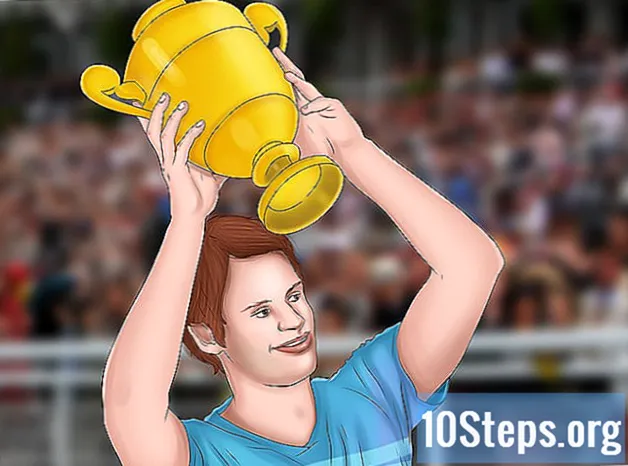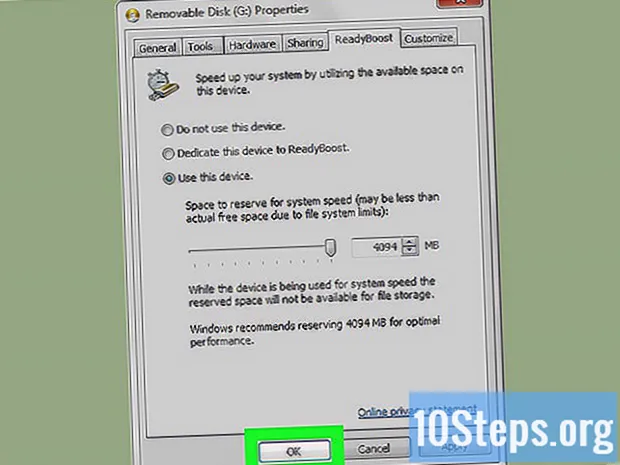
Зміст
Прочитайте цю статтю, щоб дізнатись, як покращити швидкість ПК з ОС Windows за допомогою USB-накопичувача як віртуальної оперативної пам'яті. Поки ви використовуєте Windows 10, 8, 7 або Vista, операційна система матиме функцію, яка значно полегшує користувачеві розподіл використання простору пристрою USB як додаткової пам’яті, до якої можна отримати доступ при необхідності. На жаль, для Mac немає подібної функції.
Кроки
Вставте порожню флешку в комп'ютер. Одночасно повинно з’явитися вікно автоматичного запуску.
- Якщо нічого не відбувається, використовуйте ярлик ⊞ Виграй+І щоб відкрити Провідник файлів, клацніть правою кнопкою миші USB на лівій панелі та виберіть «Відкрити автовідтворення».
- Пендріви, які не є порожніми, потрібно відформатувати, щоб продовжити. Знову використовуйте ярлик ⊞ Виграй+І отримати доступ до Провідника файлів і клацнути правою кнопкою миші на флешці; виберіть “Формат”. Після завершення процесу ще раз клацніть правою кнопкою миші на флеш-накопичувачі та виберіть «Відкрити автовідтворення».

У вікні автовідтворення виберіть Прискоріть мою систему. Властивості маятника відображатимуться на вкладці ReadyBoost.- Коли з’являється помилка, яка заявляє, що USB не сумісний з ReadyBoost, можливо, доведеться підключити USB-накопичувач до більш швидкого входу (наприклад, USB 3.0). Спробуйте змінити це і перевірте, чи є результат; в іншому випадку вам потрібно буде використовувати іншу флешку.
- Може з’явитися ще одна помилка, яка говорить, що ReadyBoost не може забезпечити переваги, оскільки комп’ютер уже досить швидкий. Ця помилка є більш поширеною при спробі підключити твердотільний накопичувач (твердотільний накопичувач); якщо це відбудеться, покращення продуктивності не відбудеться.

Вибір Присвятіть цей пристрій ReadyBoost або Використовуйте цей пристрій. Один із цих параметрів буде доступний у верхній частині вкладки ReadyBoost.- Користувачам Vista слід перетягнути повзунок “Простір для резервування швидкості системи”.

натисніть в порядку додати файл “кеш” на USB-пристрій, що дозволяє йому працювати як додаткова оперативна пам’ять для Windows.- Відтепер Windows використовуватиме флешку як частину своєї пам’яті. Можливо, не спостерігається покращення швидкості, поки вона не заповнить файл "кеш" під час виконання звичайних завдань на комп'ютері.
Поради
- Додатки, для роботи яких потрібна певна кількість оперативної пам'яті (як і більшість ігор), не розпізнають віртуальну пам’ять. Вам все одно доведеться встановити фізичну оперативну пам’ять, щоб використовувати програму, яка вимагає більше пам’яті, ніж встановлена на вашому комп’ютері.
- Щоб у майбутньому вимкнути ReadyBoost, клацніть правою кнопкою миші на USB-накопичувачі у Провіднику файлів та виберіть «Не використовувати цей пристрій».